Как измерить скорость вашего домашнего интернета
Хватит ждать загрузки, пора что-то делать с медленным интернет-соединением! Тестирование скорости вашего интернета не потребует никаких особенных приспособлений, и займет всего несколько минут, но именно оно поможет вам понять, как именно решить эту проблему раз и навсегда. Мы расскажем вам о нескольких трюках, которые помогут достичь максимально точных результатов этого эксперимента.
Подготовка к тестированию интернет-соединения
Во-первых, по возможности стоит воспользоваться проводным соединением. Таким образом, вам не придется беспокоиться о влиянии каких бы то ни было случайных помех на передачу сигнала по Wi-Fi. Если в вашей домашней сети есть еще какие-нибудь устройства с проводным подключением, подсоедините свой тестировочный компьютер напрямую к модему. Так вы исключите всякую возможность посторонних воздействий на результаты вашего теста.
Если же у вас нет иной возможности подключения к интернету, кроме беспроводной, и ваше устройство просто лишено порта Ethernet, — примете все возможные меры к устранению помех.
Непосредственно перед началом тестирования еще раз проверьте, не занят ли ваш компьютер скачиванием обновлений где-нибудь в фоновых процессах прямо в эту минуту. Здесь вам поможет Диспетчер задач Windows (вызывается одновременным нажатием клавиш control-alt-delete) или Мониторинг системы MacOS, где можно посмотреть статистику сетевой активности компьютера.
| Клик по заголовку «Сеть» в Диспетчере задач Windows или Мониторинге системы MacOS покажет вам, какие из работающих программ в данный момент отправляют и получают информацию посредством сетевого соединения |
Закройте или остановите все приложения на вашем компьютере, чтобы они не вздумали скачивать обновления прямо во время тестирования.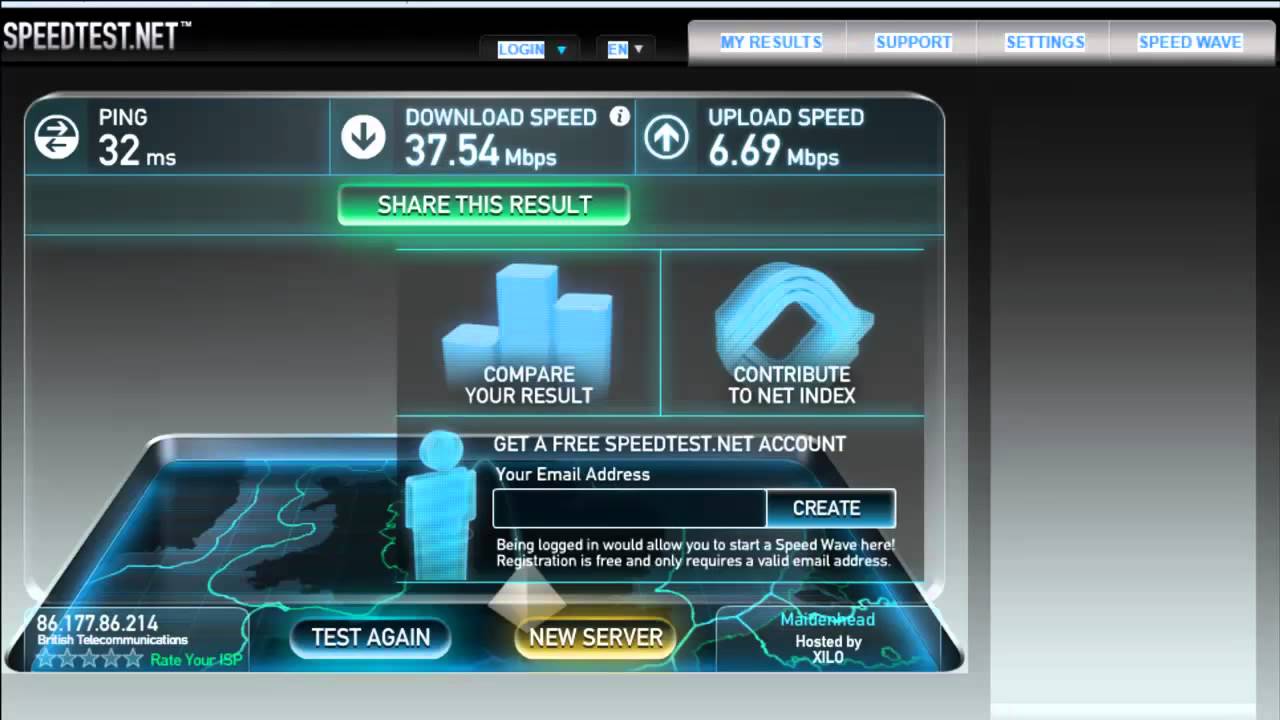 Процент загрузки канала может и не снизиться до полного нуля, но вам лучше постараться, чтобы эта цифра приблизилась к нулю как можно ближе. Если же окажется, что ваша операционная система качает обновления именно в этот момент, выбор у вас невелик — придется подождать, пока она не закачает все, а тестирование провести позже.
Процент загрузки канала может и не снизиться до полного нуля, но вам лучше постараться, чтобы эта цифра приблизилась к нулю как можно ближе. Если же окажется, что ваша операционная система качает обновления именно в этот момент, выбор у вас невелик — придется подождать, пока она не закачает все, а тестирование провести позже.
Если вы испытываете какие-то проблемы с подключением к интернету, сейчас самое время перегрузить ваш модем или роутер. Выключите их и отсоедините кабель питания на некоторое время, после чего проделайте те же операции в обратном порядке: подсоедините кабель и включите прибор.
Как протестировать скорость домашнего интернета?
Самым популярным сайтом для проверки вашего интернет-соединения является Ookla Speedtest.net. Все, что вам нужно — интернет-браузер с включенной опцией JavaScript (по умолчанию она обычно включена, разве что по какой-то причине вы отключили ее самостоятельно) и установленным плеером Adobe Flash. Если же у вас есть свои резоны не пользоваться Adobe Flash, существует пара альтернативных решений. Есть версия Ookla Speedtest.net на HTML 5 или же можно воспользоваться тестом Speedof.me, также сделанным под HTML 5.
Есть версия Ookla Speedtest.net на HTML 5 или же можно воспользоваться тестом Speedof.me, также сделанным под HTML 5.
| Speedof.me — основанный на HTML 5 графический тестировочный инструмент, которому не нужен Adobe Flash |
Все, что вам нужно сделать для проверки скорости вашего соединения в обоих направлениях — нажать на кнопку «Начать тест» (Begin Test). Это может занять от нескольких секунд до нескольких минут, в зависимости от мощности вашего канала.
Это еще не все возможности для тестирования вашего широкополосного соединения. Также мы можем предложить вам тест для измерения скорости от MegaPath или их же Speed Test Plus, который впридачу к измерению «сырой» скорости оценивает реальное качество вашего соединения. Возможно, ваш собственный интернет-провайдер тоже может предложить инструменты для измерения скорости соединения, хотя с ними, возможно, придется повозиться. Ну и наконец, производители роутеров все чаще разрабатывают собственные приложения для оценки скорости соединения, либо вшитые в программную оболочку самого устройства, либо (а также, возможно, дополнительно) — в виде мобильного приложения. Хотя в последнем случае, конечно, вам придется проводить тестирование посредством беспроводного соединения.
Ну и наконец, производители роутеров все чаще разрабатывают собственные приложения для оценки скорости соединения, либо вшитые в программную оболочку самого устройства, либо (а также, возможно, дополнительно) — в виде мобильного приложения. Хотя в последнем случае, конечно, вам придется проводить тестирование посредством беспроводного соединения.
| Многие производители роутеров, например, LinkSys, включают утилиты для измерения скорости в заводской комплект ПО или разрабатывают мобильные приложения для этих целей |
Как локализовать проблему?
Не особенно удивляйтесь, если вам не удастся достичь верхнего предела скоростей, заявленных вашим провайдером. Почти никто таких высоких цифр не получает. Однако если ваше соединение значительно медленнее, чем вам обещали, причиной может быть целый перечень различных факторов. Среди возможных причин — неполадки как в вашем оборудовании, так и на другом конце провода, у вашего провайдера. Многие провайдеры создают на своих сайтах специальную страницу технической поддержки, где вы можете посмотреть, насколько они в курсе ваших проблем с их сервисом.
Многие провайдеры создают на своих сайтах специальную страницу технической поддержки, где вы можете посмотреть, насколько они в курсе ваших проблем с их сервисом.
Если никаких поводов для волнения на странице провайдера пока не наблюдается, нелишне будет проинспектировать собственную технику. Для начала попробуйте воспользоваться другим компьютером. Если на другой машине результаты окажутся приемлемыми — что ж, причина найдена сразу. Если же и второй компьютер также демонстрирует черепашьи темпы, проведите еще один комплекс тестов после принятия каждой из следующих мер.
- Попробуйте заменить кабель, которым вы подсоединяете компьютер к роутеру. Также можно заменить кабель, соединяющий ваш роутер с точкой доступа к интернету: DSL, оптоволоконным или кабельным модемом.
- Убедитесь, что с роутером все в порядке: выключите его или выньте провод из розетки на минуту-другую, после чего снова включите обратно. Следите за обновлениями программного обеспечения роутера, чтобы на нем всегда стояла самая свежая версия встроенной программы.

- Если улучшений так и не наблюдается, попробуйте перезагрузить ваш DSL, оптоволоконный или кабельный модем.
Если же вы проделали все эти шаги, а никаких изменений к лучшему так и не произошло — увы, пришло время звонить в техническую поддержку вашего интернет-провайдера.
Прокомментируйте первым!
Как узнать скорость своего интернет-соединения
Главная » Интернет
Автор admin На чтение 4 мин Просмотров 28 Опубликовано
Если вы стали замечать, что страницы в интернете грузятся намного дольше обычного, а онлайн-видео стало частенько «подтормаживать», то возможно у вас проблемы со скоростью интернет-соединения.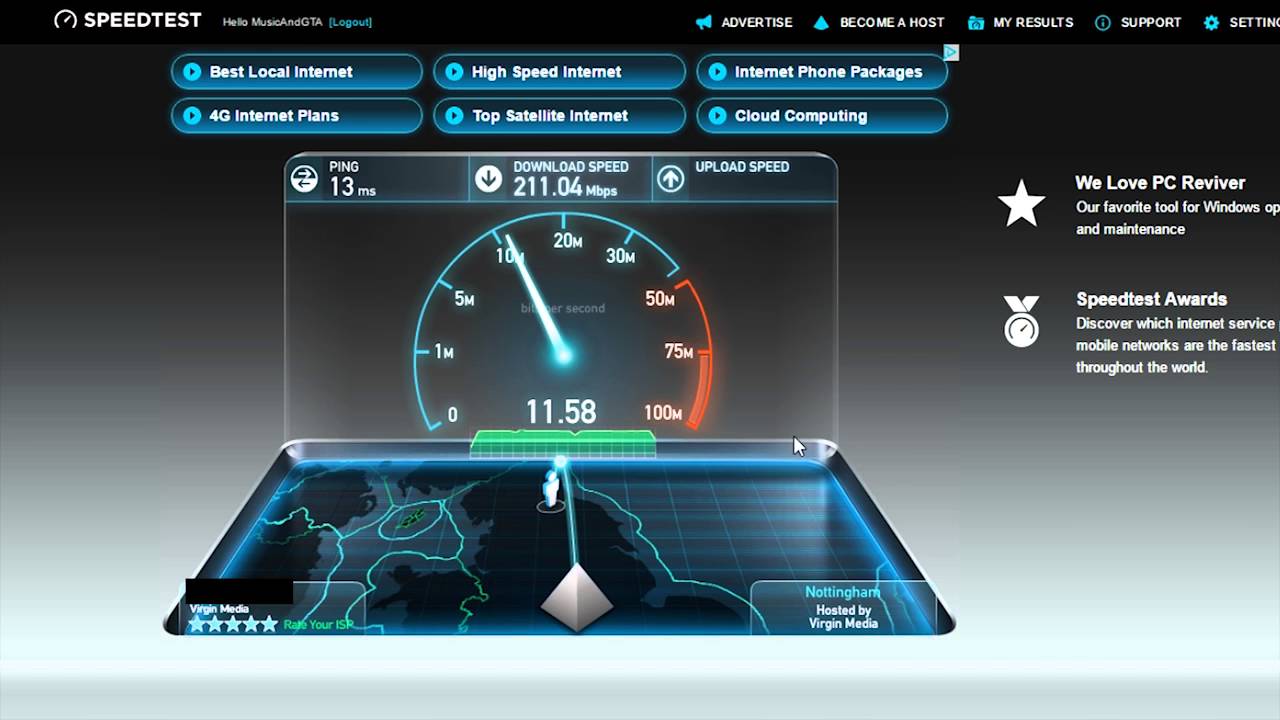
Содержание
- Тестирование скорости с помощью онлайн-сервисов
- Измерение скорости через Торрент
- Причины падения скорости интернета
Тестирование скорости с помощью онлайн-сервисов
Наиболее простой, быстрый и популярный метод тестирования скорости интернета – это использование специальных онлайн-сервисов. Одним из таких сервисов является сайт Speedtest.net. Для того, чтобы проверить скорость интернет подключения при помощи данного сайта достаточно перейти на него и нажать большую зеленую кнопку с надписью Начать проверку.
Сайт автоматически осуществит пересылку небольшого пакета файлов на удаленный сервер и обратно, и измерит скорость передачи этих данных, а также замерит пинг – время задержки сигнала, переданного с клиентской системы к удаленному серверу. Тест займет не больше минуты, после проведения тестирования на сайте будут показаны результаты проверки. Первое число – это пинг, второе – скорость получения или загрузки данных, третье – скорость передачи данных.
Тест займет не больше минуты, после проведения тестирования на сайте будут показаны результаты проверки. Первое число – это пинг, второе – скорость получения или загрузки данных, третье – скорость передачи данных.
Сервис Speedtest позволяет получить относительно достоверные данные о скорости интернет-соединения, однако всецело полагаться на результаты, которые выдаст тест скорости все же не стоит. Поскольку на параметры тестирования может оказывать влияние и отдаленность сервера, а также качество его оборудования, для надежности лучше провести тест на сайте несколько раз, вручную выбирая разные сервера. Также, помимо тестирования через Speedtest, не поленитесь проверить скорость интернета и другим способом.
Измерение скорости через Торрент
При скачивании файлов с помощью торрент-клиента вы можете узнать скорость интернет-подключения, правда, в отличие от онлайн-сервиса проверки скорости – только входящую. Зайдите на торрент-трекер, найдите файл с большим количеством раздающих и запустите его скачивание через торрент-клиент. Подождите несколько минут – для того, чтобы скорость загрузки достигла максимального значения нужно время. Теперь вы можете увидеть, с какой скоростью происходит скачивание файлов через интернет, а это в свою очередь дает представление об общей скорости вашего интернет-соединения. А поскольку скачивание проводится со многих источников одновременно, полученные данные будет относительно точными.
Подождите несколько минут – для того, чтобы скорость загрузки достигла максимального значения нужно время. Теперь вы можете увидеть, с какой скоростью происходит скачивание файлов через интернет, а это в свою очередь дает представление об общей скорости вашего интернет-соединения. А поскольку скачивание проводится со многих источников одновременно, полученные данные будет относительно точными.
Однако примите во внимание, что скорость интернета измеряют в килобитах и мегабитах в секунду, а вот скорость скачивания файлов – в килобайтах и мегабайтах. Поскольку один килобайт приблизительно равняется восьми килобитам, то для определения скорости скачивания в килобитах нужно показатель скорости в программе uTorrent умножить на восемь. Чтобы узнать, сколько это будет в мегабитах, нужно полученное число килобит разделить на 1024 (так как в одном мегабите 1024 килобита). К примеру, если максимальная скорость скачивания в вашем торрент-клиенте составляет 2700 килобайт в секунду, то в килобитах это будет 21600, а в мегабитах – 21,09 (мегабит в секунду).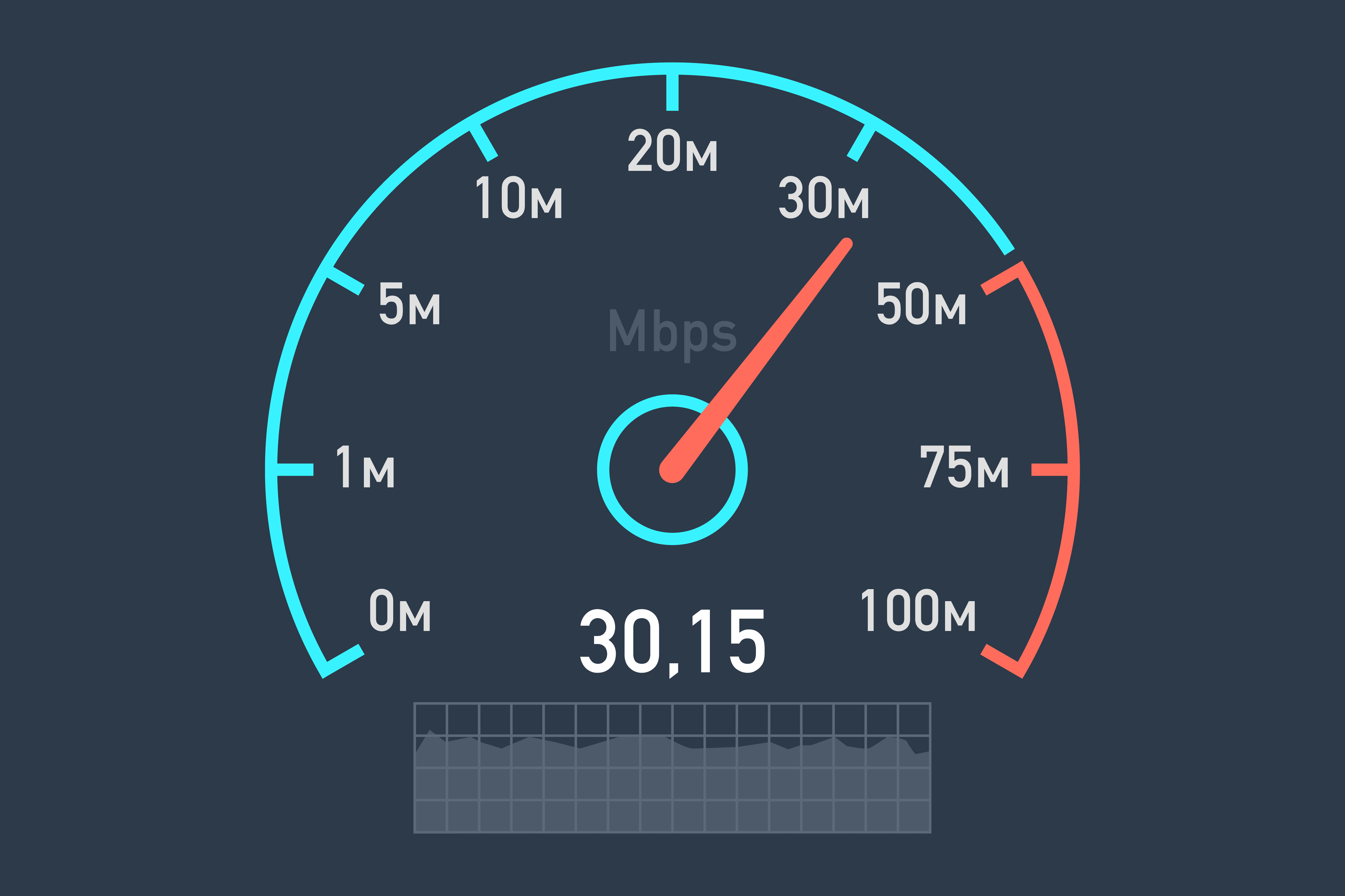 Вот при помощи таких подсчетов вы можете определить скорость своего интернет-подключения.
Вот при помощи таких подсчетов вы можете определить скорость своего интернет-подключения.
Причины падения скорости интернета
Если после проведения тестирования скорости интернета вы обнаружили, что текущая скорость соединения очень сильно не дотягивает до той, что указана в условиях договора с вашим интернет-провайдером, это еще не значит, что вы имеете дело с некачественным предоставлением услуг. Иногда причиной падения скорости интернета могут быть и другие факторы. Вот некоторые наиболее распространенные проблемы и способы их решения:
- Повреждение сетевого кабеля. Если вы подозреваете, что ваш кабель поврежден, например передавлен дверью или ножкой стула, следует вызвать специалистов из сервисной службы провайдера или фирмы по ремонту сетевого оборудования. Они «прозвонят» интернет-кабель специальным устройством и при необходимости осуществят его замену.
- Некачественный роутер, который не в состоянии обеспечить стабильную скорость подключения.
 Возьмите у кого-нибудь из знакомых роутер и проведите тест скорости интернета еще раз. Если причина низкой скорости подключения кроется в вашем роутере, вам придется отнести его в ремонт или даже приобрести новый (если роутер недорогой, выгоднее сразу купить новый).
Возьмите у кого-нибудь из знакомых роутер и проведите тест скорости интернета еще раз. Если причина низкой скорости подключения кроется в вашем роутере, вам придется отнести его в ремонт или даже приобрести новый (если роутер недорогой, выгоднее сразу купить новый). - Наличие на компьютере вирусных троянских программ, которые используют интернет-трафик без вашего ведома. Справиться с данной проблемой можно как при помощи антивирусной программы, установленной на вашем компьютере, так и с использованием сторонних антивирусных сканнеров, таких, например, как Dr.Web CureIt.
- Автоматические обновления операционной системы и установленных программ. Как правило, в операционной системе Windows и в большинстве программ по умолчанию включена функция автоматического обновления. В результате время от времени интернет-трафик используется для загрузки всех нужных и ненужных обновлений, что, естественно, тормозит скорость интернет-соединения. В таком случае стоит отключить функцию автоматического обновления в настройках программ и операционной системы и загружать все важные обновления в ручном режиме.

Мы компания по обслуживанию компьютеров.
Понимание теста скорости Интернета Чтение
Скорость Интернета резко возросла с момента его создания. Но так имеет количество вещей, для которых он используется. В настоящее время Интернетом часто пользуются несколько пользователей дома для работы и развлечений, поэтому необходима хорошая скорость интернета.
Важно знать, насколько быстро ваше интернет-соединение на самом деле, потому что от этого зависит, сколько времени вам потребуется для загрузки больших файлов и насколько плавно вы сможете смотреть потоковое видео или играть в онлайн-игры.
Если у вас возникли проблемы с подключением, запуск теста скорости интернета должен быть вашим первым шагом в решении проблемы. Эта статья покажет вам, как провести тест скорости интернета (включая загрузку и выгрузку в Мбит/с) и как интерпретировать результаты. Это также поможет вам проверить, получаете ли вы скорость интернета, за которую заплатили, и выяснить, достаточно ли это для ваших нужд.
Это также поможет вам проверить, получаете ли вы скорость интернета, за которую заплатили, и выяснить, достаточно ли это для ваших нужд.
Как проверить скорость интернета
Провести тест скорости относительно просто, и существуют различные веб-сайты, на которых это можно сделать, например speedtest.net. Используя это в качестве примера, вот как проверить скорость вашего интернета:
- Перейдите на веб-сайт или загрузите приложение.
- Убедитесь, что используемый тестовый сервер принадлежит вашему или ближайшему поставщику услуг. Чтобы получить точное представление о скорости вашего широкополосного интернета, вы можете запустить тест на разных серверах, выбрав те, которые находятся дальше, поскольку многие сайты видеохостинга, которые вы можете использовать, например, находятся за границей.
- Выберите «несколько» или «один» в разделе «Соединения». Multi будет имитировать одновременное наличие множества подключений — например, если в вашей семье есть несколько устройств с доступом в Интернет — в то время как одиночные тесты используют только одно подключение.

- Выберите «Перейти» и прочтите результаты. Вы можете лучше понять эти результаты, используя информацию ниже.
На что обращать внимание при чтении теста скорости
- Мбит/с — Мбит/с или мегабит в секунду — основная единица, используемая для описания скорости вашего соединения. Бит — это простейшая часть цифровой информации, а мегабит — это миллион бит. Так, например, скорость загрузки 20 Мбит/с будет означать, что вы извлекаете данные со скоростью 20 миллионов бит в секунду. Высокое значение Мбит/с означает, что вы можете быстро отправлять и получать данные, поэтому вы можете быстрее загружать файлы, играть без перерывов и смотреть потоковое телевидение и фильмы в высоком разрешении без перерыва.
- Скорость загрузки — это скорость, с которой вы можете загружать данные с удаленного сервера на свое устройство, и измеряется в Мбит/с (мегабитах в секунду).
 Это влияет на скорость загрузки ваших веб-страниц и скорость загрузки файлов. Хорошая скорость загрузки также позволит плавно передавать ваш мультимедийный контент.
Это влияет на скорость загрузки ваших веб-страниц и скорость загрузки файлов. Хорошая скорость загрузки также позволит плавно передавать ваш мультимедийный контент. - Скорость загрузки — Скорость загрузки означает, насколько быстро вы можете отправлять данные другим. Это также измеряется в Мбит/с. Высокая скорость загрузки позволит вам играть более плавно, совершать видеозвонки без зависаний и задержек, а также быстро загружать большие файлы в облачные службы обмена файлами.
- Пинг/задержка — Пинг — это инструмент, используемый для измерения того, сколько времени требуется, чтобы пакет данных достиг удаленного сервера и вернулся к вам. Эта цифра называется задержкой и измеряется в миллисекундах. Высокая скорость пинга необходима для интерактивных действий в Интернете, таких как игры и видеозвонки.
- Регулирование пропускной способности — Регулирование пропускной способности — это средство искусственного замедления интернет-соединения, ограничивающее скорость, с которой данные передаются на ваш маршрутизатор.
 Это может быть сделано некоторыми интернет-провайдерами, в результате чего вы получаете более низкую скорость соединения, чем ожидалось.
Это может быть сделано некоторыми интернет-провайдерами, в результате чего вы получаете более низкую скорость соединения, чем ожидалось.
Скорость вашего интернет-соединения может меняться в течение дня из-за различных условий интернет-трафика в разное время (например, наличие большего количества подключенных устройств в рабочее время или ранним вечером, когда люди ложатся спать), а также других факторов. Вам также следует выполнить несколько тестов с использованием различных устройств, таких как ноутбук, настольный компьютер и смартфон, поскольку они, вероятно, будут различаться в зависимости от ограничений и возможностей используемого вами оборудования или устройства.
Сравните тесты с проводным и WiFi-подключением
Хотя вы, вероятно, большую часть времени подключаетесь к Интернету с помощью WiFi, настоятельно рекомендуется подключить ваше устройство и использовать проводное соединение (также известное как LAN — локальная сеть) при тестировании скорости загрузки и выгрузки в Интернете в Мбит/с.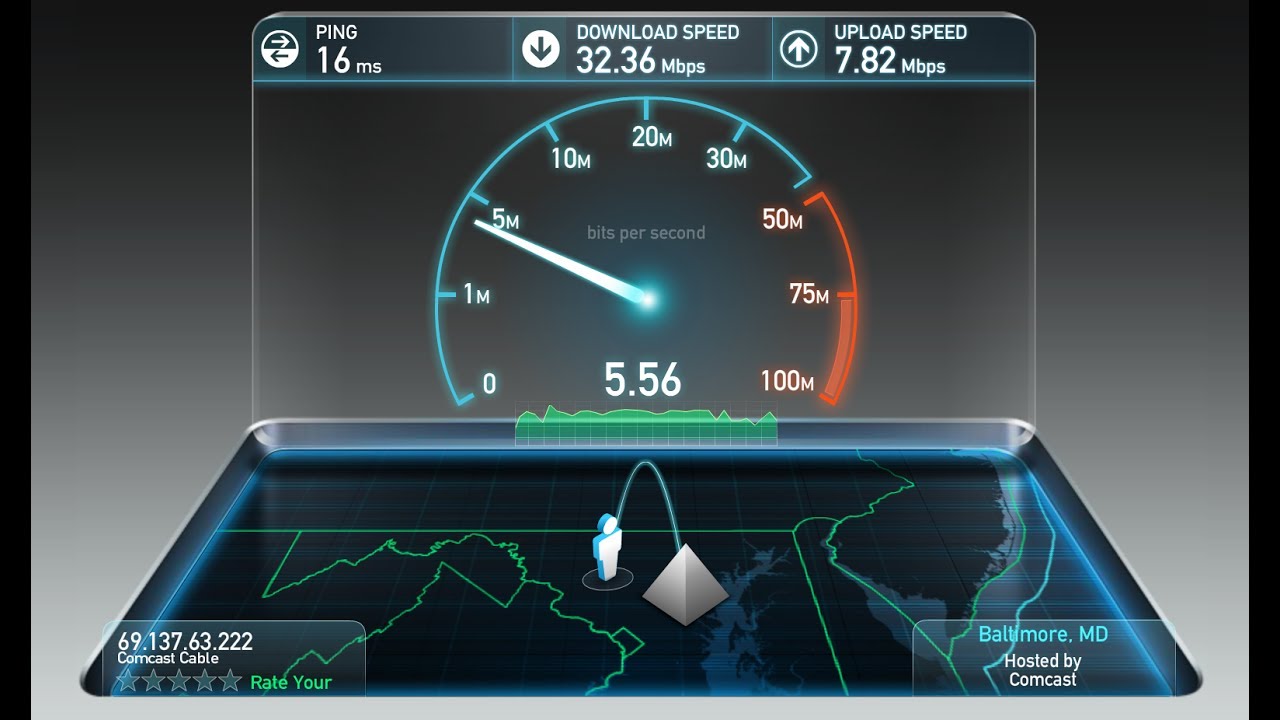 Это связано с тем, что на ваше WiFi-соединение могут влиять различные факторы, которые могут помешать вам получить точный результат вашей истинной скорости интернета, например мощность вашего маршрутизатора, количество стен, которые стоят между вашим маршрутизатором и вашим устройством, и количество людей, подключающихся по беспроводной сети.
Это связано с тем, что на ваше WiFi-соединение могут влиять различные факторы, которые могут помешать вам получить точный результат вашей истинной скорости интернета, например мощность вашего маршрутизатора, количество стен, которые стоят между вашим маршрутизатором и вашим устройством, и количество людей, подключающихся по беспроводной сети.
Если вам необходимо выполнить тестирование с использованием соединения Wi-Fi, убедитесь, что вы находитесь как можно ближе к интернет-маршрутизатору и вдали от любых препятствий.
Какова хорошая скорость загрузки из Интернета?
После того, как вы проверили скорость соединения, вам необходимо интерпретировать результаты. Теперь у вас должно быть значение в Мбит/с, и вы можете сравнить его со статистикой ниже, чтобы убедиться, что этого достаточно для ваших нужд. Следующий диапазон скоростей интернета может служить ориентиром для различных онлайн-активностей:
- от 1 до 5 Мбит/с — достаточно для основных действий, таких как электронная почта и потоковое воспроизведение музыки.
 Может подойти для работы из дома, не связанной с видеозвонками или постоянным сотрудничеством.
Может подойти для работы из дома, не связанной с видеозвонками или постоянным сотрудничеством. - от 5 до 45 Мбит/с — этого уровня подключения достаточно для большинства применений, включая работу из дома, включая видеозвонки. Примеры включают потоковое видео на онлайн-платформах, видеозвонки и онлайн-игры.
- 45 Мбит/с — этот уровень интернет-соединения подходит, если несколько устройств транслируют или играют одновременно, или если необходимо быстро загрузить большие файлы. Примером может служить большая семья, которая одновременно играет и транслирует шоу.
Важно также отметить, что стабильность Интернета является важным фактором для вашей работы в Интернете. Если ваш тест скорости интернета каждый раз показывает очень разные результаты, это может быть отражением того, как был проведен тест (например, проводной или WiFi), или, если вы запускали тест одинаково несколько раз, но получили разные результаты, это может указывать на нестабильное соединение. Симптомы нестабильного интернет-соединения включают медленную загрузку веб-страниц и регулярное зависание во время видеозвонков. Это может быть связано с вещами на вашем устройстве, такими как программы, работающие в фоновом режиме, вирусы и вредоносные программы, или даже с самим подключением.
Симптомы нестабильного интернет-соединения включают медленную загрузку веб-страниц и регулярное зависание во время видеозвонков. Это может быть связано с вещами на вашем устройстве, такими как программы, работающие в фоновом режиме, вирусы и вредоносные программы, или даже с самим подключением.
Если вы обнаружите существенные различия при тестировании вашего WiFi-соединения по сравнению с проводным подключением, осмотрите комнату и посмотрите, что может повлиять на соединение.
Как повысить скорость интернета
Если вы не получаете желаемой скорости, вы можете сделать несколько вещей, чтобы улучшить ее:
- Установите новый маршрутизатор.
- Переместите маршрутизатор. Убедитесь, что он расположен так, чтобы он находился рядом с вашими устройствами и не был закрыт толстыми стенами или другими препятствиями.
- Изменить каналы WiFi — это можно сделать в настройках роутера.
 Канал WiFi — это полоса радиочастот, на которой передается ваш Интернет, и ее изменение может помочь избежать проблем с помехами для других устройств.
Канал WiFi — это полоса радиочастот, на которой передается ваш Интернет, и ее изменение может помочь избежать проблем с помехами для других устройств. - Смените поставщика интернет-услуг, особенно если скорость, которую вы получаете, значительно ниже той, на которую вы подписаны.
Проверка скорости вашего интернета важна, так как это первый шаг в диагностике многих сетевых проблем дома и в улучшении скорости, которую вы получаете. Если вам нужен быстрый, надежный и безопасный домашний интернет, взгляните на планы широкополосного доступа ViewQwest, доступные по цене от 28,9 долларов США.9/месяц. ViewQwest оказалась самой быстрой сетью с 2018 года, поэтому вам не нужно беспокоиться о задержках или замедлении при подключении к домашнему Интернету.
Руководство по скорости широкополосного доступа | thinkbroadband
С момента появления постоянно доступных услуг широкополосного доступа скорость услуг была постоянной темой для обсуждения и центральным элементом рекламы и маркетинга широкополосного доступа. Средний потребитель обычно видит одну цифру, обычно с префиксом «до», но истинное качество широкополосного соединения может значительно отличаться от этой цифры.
Средний потребитель обычно видит одну цифру, обычно с префиксом «до», но истинное качество широкополосного соединения может значительно отличаться от этой цифры.
Это руководство поможет вам понять, что влияет на скорость вашего широкополосного доступа, как вы можете проверить скорость вашего широкополосного соединения и что вы можете сделать, чтобы улучшить ее.
Что влияет на мою скорость?
Существует ряд различных факторов, которые могут повлиять на скорость вашего обслуживания. Некоторые факторы зависят от технологии, используемой для доставки вашего соединения, в то время как другие влияют на все типы широкополосных соединений.
В этом руководстве, когда мы говорим об «ADSL», мы имеем в виду услугу широкополосного доступа, предоставляемую по вашей телефонной линии, которая заканчивается модемом/маршрутизатором ADSL. Под «кабельными» услугами понимаются услуги, предоставляемые кабельной компанией, такой как Virgin Media. Существуют также другие типы услуг (мобильная широкополосная связь, беспроводные услуги и т.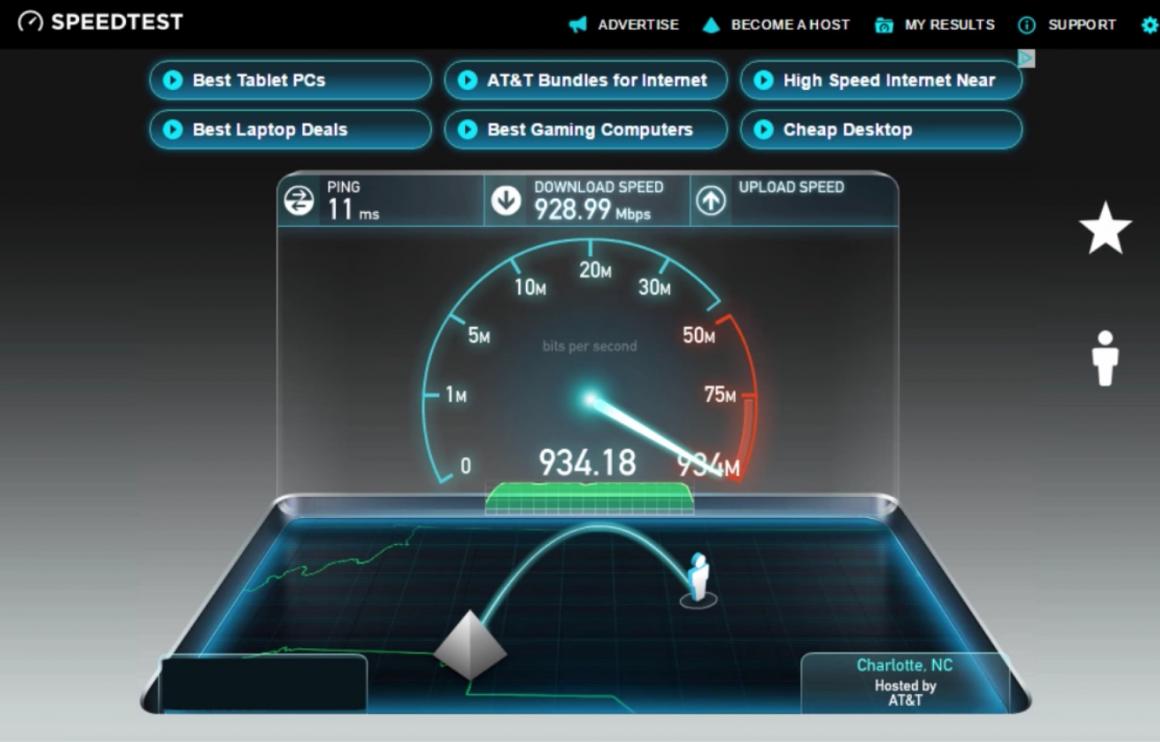 д.), поэтому данное руководство может не охватывать все возможности.
д.), поэтому данное руководство может не охватывать все возможности.
Вещи в доме
- Беспроводная связь / Wi-Fi — Если вы используете «беспроводное» соединение для широкополосного доступа (например, ваш ноутбук подключается к широкополосному маршрутизатору с помощью соединения Wi-Fi), расстояние от беспроводного маршрутизатора/точки доступа может повлиять на скорость, которую вы получаете. Если вы находитесь в двух метрах от маршрутизатора, скорее всего, у вас будет более быстрое соединение, чем если бы вы находились на расстоянии 20 метров. Вы также обнаружите, что стены и потолки/полы также влияют на сигнал, особенно в некоторых старых зданиях. В некоторых случаях вы можете обнаружить, что находитесь слишком близко к маршрутизатору (например, менее 2 метров) и фактически снижаете скорость, поэтому стоит протестировать его в немного разных местах.
- Скорость беспроводного/Wi-Fi соединения зависит от используемого протокола; некоторые старые протоколы (например, 802.
 11b) намного медленнее последних (например, 802.11ac), и если вы используете сверхбыстрое широкополосное соединение, скорость беспроводной сети может быть ниже, чем скорость вашего широкополосного соединения, даже если ваш ноутбук находится рядом с маршрутизатором. При выполнении теста скорости стоит подумать об использовании кабеля Ethernet, подключенного непосредственно к маршрутизатору.
11b) намного медленнее последних (например, 802.11ac), и если вы используете сверхбыстрое широкополосное соединение, скорость беспроводной сети может быть ниже, чем скорость вашего широкополосного соединения, даже если ваш ноутбук находится рядом с маршрутизатором. При выполнении теста скорости стоит подумать об использовании кабеля Ethernet, подключенного непосредственно к маршрутизатору. - Беспроводные помехи — Помехи от различных беспроводных сетей также могут снизить вашу скорость, особенно если они работают на одном и том же канале. Если у вас есть выбор между использованием беспроводной связи 2,4 ГГц или 5 ГГц, может быть выгодно использовать 5 ГГц, если вы можете принимать сильный сигнал везде, где вам это нужно, поскольку этот диапазон, как правило, менее загружен, и сигнал не распространяется так далеко, поэтому вы должны увидеть меньше помех в этом диапазоне. Если вы живете в городской местности, обычно более 20 беспроводных сетей конкурируют за один и тот же спектр беспроводной связи, и, возможно, стоит подумать об использовании кабелей Ethernet, если вы обнаружите, что беспроводной сигнал плохой.

- Электрические помехи — Электрические помехи внутри вашего дома могут повлиять на скорость и стабильность вашего широкополосного соединения. Обычно это может привести к повторной синхронизации вашего ADSL-соединения, что приводит как к временному снижению скорости, так и к кратковременному перерыву в обслуживании. Причиной может быть любой электроприбор (даже соседский), но распространенными причинами являются включение котлов. Вы можете свести к минимуму последствия этого, убедившись, что вы используете высококачественные телефонные удлинительные кабели или полностью отключите расширения от главной розетки.
- Микрофильтры — Широкополосные услуги ADSL требуют от вас установки «микрофильтра» на каждое устройство, которое подключается к телефонной линии (или в некоторых случаях у вас может быть «лицевой фильтр» на главной розетке, который фильтрует все добавочные номера). Это телефоны, факсы, автоответчики, ящики Sky+ и все, что связано с телефонной линией.
 Если вы забудете установить микрофильтр на каждое расширение, у вас, вероятно, будут серьезные проблемы с широкополосным соединением, хотя иногда оно может работать нормально. Неисправный микрофильтр может иметь те же последствия, что и отсутствие микрофильтра, поэтому может быть целесообразно отключить все другие устройства и расширения, если вы диагностируете проблему.
Если вы забудете установить микрофильтр на каждое расширение, у вас, вероятно, будут серьезные проблемы с широкополосным соединением, хотя иногда оно может работать нормально. Неисправный микрофильтр может иметь те же последствия, что и отсутствие микрофильтра, поэтому может быть целесообразно отключить все другие устройства и расширения, если вы диагностируете проблему. - Скорость вашего компьютера — Некоторым старым компьютерам будет сложно справиться с современными сверхскоростными широкополосными соединениями; это может быть связано с возрастом компьютера или с количеством установленного программного обеспечения. Вы можете обновить компьютер или удалить неиспользуемое программное обеспечение. Обратитесь за консультацией в местную службу ИТ-поддержки.
- Другие пользователи в домашнем хозяйстве — Если вы делитесь своим широкополосным доступом с другими пользователями в домашнем хозяйстве, ваша пропускная способность (доступная скорость) также будет использоваться всеми пользователями.

Между вашим домом и вашим интернет-провайдером
- Конкуренция — Широкополосные сети являются «конкурентными» сетями, немного похожими на дорожную сеть — это означает, что каждому пользователю не хватает пропускной способности для одновременного использования услуги на полную мощность. Это соперничество помогает гарантировать, что цены останутся низкими, поскольку спрос в целом меняется. Однако в часы пик вы можете обнаружить, что ваш широкополосный доступ замедляется. Помните, что «пик» с точки зрения широкополосного доступа может приходиться на вечер, хотя это может зависеть от того, где вы живете и кто является вашим провайдером широкополосного доступа. Кроме того, более вероятно, что вы увидите заторы во время крупных мероприятий; во время чемпионата мира были заметные перегрузки в широкополосных сетях.
- Перегрузка — Если в вашем регионе много людей пользуются Интернетом в часы пик, это может снизить вашу скорость.
 Это, скорее всего, будет заметно в небольших сообществах, где линия связи от телефонной станции обратно к поставщику услуг, вероятно, будет меньше.
Это, скорее всего, будет заметно в небольших сообществах, где линия связи от телефонной станции обратно к поставщику услуг, вероятно, будет меньше. - Где вы живете — Расстояние от вашего дома до местной телефонной станции является наиболее распространенным фактором, влияющим на широкополосные услуги DSL, поскольку качество сигнала ухудшается по мере того, как ему приходится преодолевать большее расстояние. Если у вас есть оптоволоконное широкополосное соединение, это меньше влияет на вас, поскольку расстояния короче (от вашего дома до уличного шкафа вместо коммутатора; дополнительные сведения см. в руководстве по оптоволоконному широкополосному доступу)
То, насколько близко вы живете к местной телефонной станции, повлияет на скорость вашего широкополосного доступа. Если у вас есть оптоволоконный широкополосный доступ, ваша скорость не должна зависеть от длины линии.
Между вашим интернет-провайдером и Интернетом
Интернет состоит из десятков тысяч отдельных сетей; ваш провайдер является одним из них. Когда вы посещаете веб-сайт, размещенный в другой сети, существует несколько возможных путей для вашего трафика, и иногда некоторые из этих путей могут быть перегружены.
Когда вы посещаете веб-сайт, размещенный в другой сети, существует несколько возможных путей для вашего трафика, и иногда некоторые из этих путей могут быть перегружены.
Этот тип перегрузки может означать, что время от времени некоторые веб-сайты будут работать медленно, в то время как другие могут работать нормально. Это может быть вызвано тем, что ваш интернет-провайдер перегружает некоторые из своих пиринговых ссылок на другие сети или даже внутри других сетей (например, тех, на которых размещен веб-сайт, доступ к которому у вас затруднен). Это не отражение вашей скорости широкополосного доступа, а то, о чем следует подумать, если у вас возникли проблемы.
Диаграмма перегрузки пиринга широкополосного интернет-провайдера (щелкните, чтобы увеличить)
Управление трафиком / формирование
Термин «управление трафиком» или «управление трафиком» относится к технологии, используемой провайдерами для управления пропускной способностью (т. е. скоростью), доступной конкретному пользователю, устройству, приложению или веб-сайту.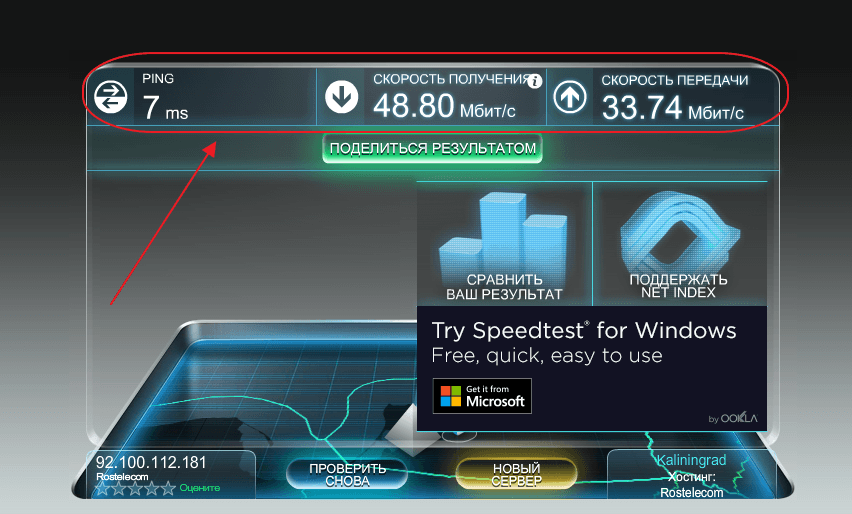 Они обычно используются для ограничения передачи больших объемов либо за счет ограничения пропускной способности, доступной для самых загруженных пользователей в часы пик, либо за счет замедления определенных типов услуг, таких как одноранговый обмен файлами (p2p).
Они обычно используются для ограничения передачи больших объемов либо за счет ограничения пропускной способности, доступной для самых загруженных пользователей в часы пик, либо за счет замедления определенных типов услуг, таких как одноранговый обмен файлами (p2p).
Некоторые виды трафика менее чувствительны к колебаниям скорости. Если вы загружаете обновление операционной системы или отправляете электронное письмо, то задержка в пару минут вряд ли сильно повлияет на ваш пользовательский опыт. Однако, если вы смотрите прямую трансляцию/телевизионный поток, слушаете радиостанцию или общаетесь с кем-то в видеочате, прерывание/замедление может иметь заметный эффект. Провайдеры широкополосного доступа используют технологию управления трафиком, чтобы иногда расставлять приоритеты для этих приложений, чтобы помочь вам получить лучший опыт, не требуя дополнительных инвестиций в пропускную способность, что, в свою очередь, потребует от них более высокой платы за свои услуги широкополосного доступа.
Правила ASA
С начала апреля 2012 года Управление по стандартам рекламы приняло политику, в которой говорится, что, когда поставщик заявляет о численной скорости в своих маркетинговых коммуникациях (то есть в рекламе, на веб -сайте и т. Д.), Они должны «продемонстрировать, что скорость является достижимой для достижения как минимум 10%. Это означает, что если вы видите услугу широкополосного доступа «до 14 мегабит», вы ожидаете, что по крайней мере 1 из 10 пользователей сможет получать 14 Мбит/с.
Что такое проверка скорости?
Тест скорости широкополосного доступа – это полезный инструмент, который можно использовать для измерения скорости загрузки и выгрузки вашего широкополосного соединения. Он работает, измеряя время, необходимое для загрузки определенного количества информации, а затем выполняя тот же тест в восходящем направлении. Затем вам будет предоставлено измерение вместе с другой информацией о качестве вашего соединения.
Наш тест скорости используется различными веб-сайтами, включая Gadget Show, из-за его надежности, точности и нашей способности справляться с масштабированием.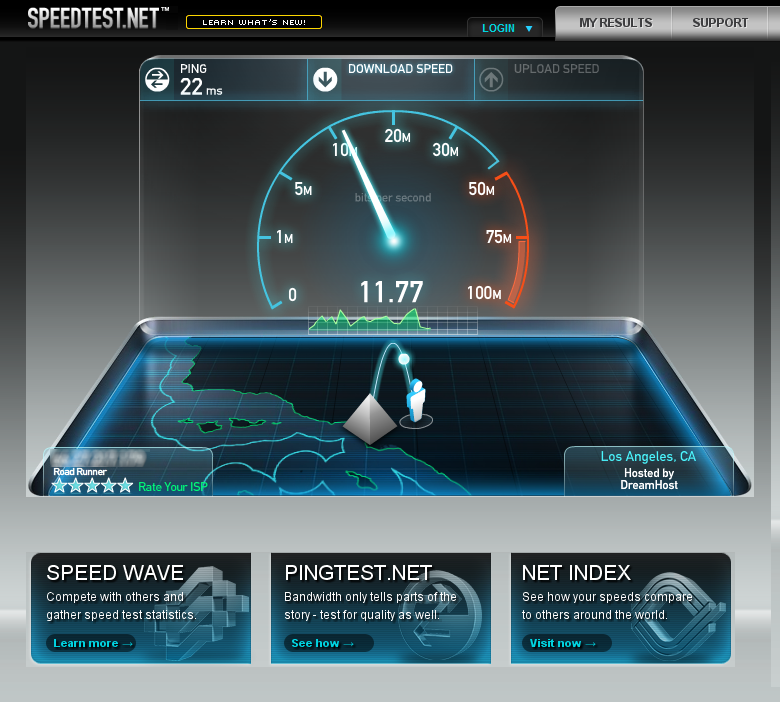 Наша платформа для тестирования скорости создавалась с нуля нашими сотрудниками более десяти лет, и уникально то, что она работает в сети, которую мы контролируем, поэтому мы можем отслеживать ее производительность и обеспечивать отсутствие узких мест, вызванных нашим концом соединения. Многие другие тесты скорости выполняются на общих серверах в сторонних сетях или даже во многих разных сетях, поэтому результаты могут различаться в зависимости от того, какой сервер вы используете. Наши тестовые серверы основаны на выделенном оборудовании с прямым подключением 1 Гбит/с к нашей основной сети.
Наша платформа для тестирования скорости создавалась с нуля нашими сотрудниками более десяти лет, и уникально то, что она работает в сети, которую мы контролируем, поэтому мы можем отслеживать ее производительность и обеспечивать отсутствие узких мест, вызванных нашим концом соединения. Многие другие тесты скорости выполняются на общих серверах в сторонних сетях или даже во многих разных сетях, поэтому результаты могут различаться в зависимости от того, какой сервер вы используете. Наши тестовые серверы основаны на выделенном оборудовании с прямым подключением 1 Гбит/с к нашей основной сети.
Полученные вами результаты могут отличаться от одного теста к другому, так как производительность вашего соединения не всегда будет одинаковой. Дополнительные сведения см. в разделе о том, что влияет на скорость моего широкополосного доступа выше, и помните, что проверка скорости проводится между вашим компьютером и нашими серверами, поэтому убедитесь, что на нее не влияет что-либо, находящееся под вашим контролем.
Я провел тест скорости, что это значит?
Высокая скорость загрузки означает быстрое получение информации. Это означает, что, например, когда вы загружаете музыкальный альбом, он завершится раньше, чем если бы у вас было медленное соединение. Высокая скорость загрузки означает более быструю отправку информации, такой как загрузка фотографий или видео на веб-сайт.
Скорость широкополосного доступа обычно измеряется в «мегабитах в секунду», «Мбит/с» или «Мбит/с», хотя это часто (строго говоря, неправильно) называют «мегабайтами» или «Мбит». Иногда вы можете видеть скорость в «Кбит/с» или «Кбит/с», что означает «килобит в секунду». В 1 Мбит/с 1000 Кбит/с. Типичная скорость широкополосного скачивания варьируется от нескольких Мбит/с до 100 Мбит/с для сверхбыстрых широкополосных услуг, а скорость загрузки варьируется от 250 Кбит/с (0,25 Мбит/с) до примерно 5 Мбит/с для сверхбыстрых услуг.
Проверьте скорость, которую ваш интернет-провайдер сообщил вам при регистрации. Если вы не получаете той скорости, за которую платите, подумайте о другом провайдере, но помните, что многие факторы, влияющие на скорость, могут быть одинаковыми (например, ваш компьютер, ваша домашняя беспроводная сеть, качество вашей телефонной линии и т. д.). В первую очередь вам следует сообщить о своих проблемах своему текущему провайдеру широкополосного доступа.
Если вы не получаете той скорости, за которую платите, подумайте о другом провайдере, но помните, что многие факторы, влияющие на скорость, могут быть одинаковыми (например, ваш компьютер, ваша домашняя беспроводная сеть, качество вашей телефонной линии и т. д.). В первую очередь вам следует сообщить о своих проблемах своему текущему провайдеру широкополосного доступа.
Почему моя скорость загрузки выше скорости загрузки?
С момента появления услуг широкополосного доступа скорость загрузки обычно в несколько раз выше, чем скорость загрузки. Это называется «асимметричной» услугой, и это также первое слово в аббревиатуре «ADSL». Причина в первую очередь в том, что при ограниченной пропускной способности используемые протоколы были разработаны для максимизации скорости загрузки, поскольку из Интернета потребляется больше контента, чем загружается в Интернет.
Существуют некоторые технологии, такие как ADSL2+ Annex-M, которые увеличивают скорость загрузки, но за счет снижения скорости загрузки.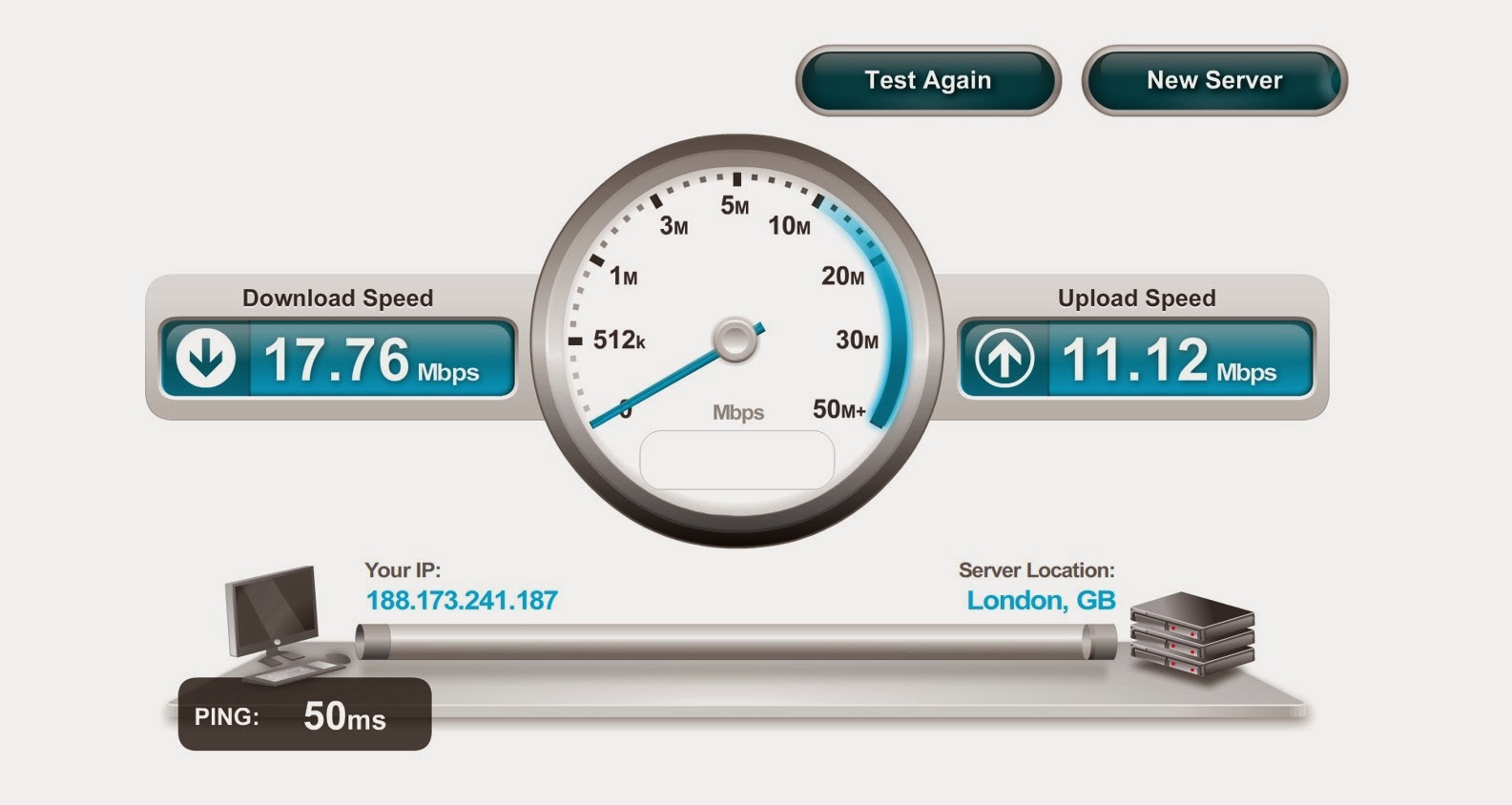 Кроме того, провайдеры широкополосного доступа могут использовать этот дисбаланс для предоставления услуг хостинга (которые обычно используют сегмент загрузки) и разделить часть затрат на эксплуатацию сети между различными типами пользователей.
Кроме того, провайдеры широкополосного доступа могут использовать этот дисбаланс для предоставления услуг хостинга (которые обычно используют сегмент загрузки) и разделить часть затрат на эксплуатацию сети между различными типами пользователей.
Почему ваш тест скорости медленнее/быстрее, чем … ?
Наш тест скорости отличается от большинства других в Интернете. Стоит отметить, что большинство других тестов выполняются аналогичным образом, поэтому тот факт, что наш тестер дает вам результат, отличный от многих других, не означает, что с нашим тестом что-то не так.
Вот некоторые из ключевых отличий:
- Сеть — наш тест скорости выполняется в сети, которую мы контролируем, что позволяет нам убедиться, что ничто на нашей стороне не вызывает никаких проблем. Некоторые провайдеры используют более перегруженные интерлинки с основными точками пиринга в Лондоне, такими как LONAP и LINX (к которым мы подключаемся), и в этом случае трафик к нам может быть затронут.
 Маршруты к другим тестировщикам могут быть другими, поэтому они могут быть затронуты по-разному. Все наши тесты выполняются с выделенных серверов в нашей сети, поэтому мы можем поручиться за завершение теста. Некоторые другие тестировщики могут выбирать из нескольких серверов самые быстрые. Мы не считаем, что это честный способ измерения скорости, поскольку вы получаете наилучший результат, который может не соответствовать вашему реальному опыту работы в Интернете.
Маршруты к другим тестировщикам могут быть другими, поэтому они могут быть затронуты по-разному. Все наши тесты выполняются с выделенных серверов в нашей сети, поэтому мы можем поручиться за завершение теста. Некоторые другие тестировщики могут выбирать из нескольких серверов самые быстрые. Мы не считаем, что это честный способ измерения скорости, поскольку вы получаете наилучший результат, который может не соответствовать вашему реальному опыту работы в Интернете. - Формирование трафика — Хотя в нашем тесте скорости используется протокол HTTP для передачи данных, которым некоторые провайдеры могут управлять трафиком, есть возможность запустить тест через SSL, который будет использовать шифрование при передаче данных. Для тех, кто использует сверхбыстрые широкополосные соединения, дополнительная работа по запуску быстрого соединения SSL может потребовать от некоторых медленных компьютеров и мобильных устройств.
- Программное обеспечение — наш тест скорости доступен в формате, который работает на большинстве устройств со встроенным веб-браузером.
 Многие другие тесты скорости доступны только во Flash или требуют установки приложений на мобильные устройства. Иногда скорость вашего компьютера или версия вашего веб-браузера/Flash-памяти могут вызывать проблемы, поэтому при выполнении теста скорости на очень старом ПК или телефоне вы можете не получить наилучших скоростей.
Многие другие тесты скорости доступны только во Flash или требуют установки приложений на мобильные устройства. Иногда скорость вашего компьютера или версия вашего веб-браузера/Flash-памяти могут вызывать проблемы, поэтому при выполнении теста скорости на очень старом ПК или телефоне вы можете не получить наилучших скоростей. - Многопоточность — наш тест скорости может работать в различных режимах. Конфигурация по умолчанию запускает несколько загрузок одновременно, чтобы мы могли максимально приблизиться к скорости вашего соединения. Наши серверы более чем способны обеспечить полную скорость для широкополосных соединений в одном потоке, и иногда мы запускаем как многопоточные, так и одиночные тесты, используя ваше соединение. Тест загрузки с одним потоком более чувствителен к колебаниям скорости вашего Wi-Fi или перегрузке в сети вашего провайдера, вы запускаете этот чувствительный тест с помощью этой специальной версии теста скорости. Вы также можете запускать однопоточные или многопоточные тесты на наших тестовых файлах загрузки.

- Сжатие — мы отправляем случайные данные, которые были предварительно сжаты, чтобы тест отражал реальную скорость вашего соединения. Иногда возможно дальнейшее сжатие данных, и, следовательно, кажущаяся скорость будет выше, а некоторые маршрутизаторы и антивирусное программное обеспечение используют большие программные буферы, которые могут обеспечить максимальную скорость, превышающую фактическую скорость соединения.
- Измерение — измеряем среднюю скорость соединения, беря объем переданных данных и разделив его на время. Многие другие тестеры будут измерять скорость в интервалах и показывать вам либо самое быстрое измерение, либо процентиль. На практике это означает, что вы можете отключить услугу широкополосного доступа во время теста на несколько секунд, а затем снова подключить ее, и при этом получить быстрый результат в некоторых других тестах! (да, мы пробовали!). Мы не думаем, что это честный способ представления скорости без информирования пользователя.

- IPv6 — наш тест скорости был совместим с IPv6 в течение многих лет, и если мы обнаружим поддержку IPv6 при запуске теста, мы автоматически будем использовать IPv6. Если у вас есть IPv6, вы можете обнаружить, что маршрутизация немного отличается, поэтому это может вызвать разницу. У нас также есть проверка готовности к IPv6, чтобы проверить, поддерживает ли ваш широкополосный доступ протокол IPv6.
Другие инструменты для проверки скорости
В дополнение к веб-тестам скорости мы также предоставляем несколько полезных инструментов, которые можно использовать для контроля скорости широкополосного подключения:
- Измеритель пропускной способности (tbbMeter) — это инструмент для ПК с ОС Windows, который позволяет отслеживать использование полосы пропускания всеми приложениями на вашем компьютере. Полезно видеть, когда ваш компьютер загружает или выгружает данные в/из Интернета, когда вы этого не ожидаете. Это также позволит вам отслеживать, сколько данных вы используете каждый месяц.
 Он также может выполнять многопоточную загрузку с наших серверов для проверки скорости.
Он также может выполнять многопоточную загрузку с наших серверов для проверки скорости. - Загрузить тестовые файлы — это файлы, содержащие случайные данные, которые были предварительно сжаты и доступны для загрузки через различные порты.
Почему скорость соединения отличается от моей скорости загрузки?
Скорость соединения (иногда называемая скоростью синхронизации) может отличаться от скорости загрузки (или скорости загрузки), которую вы видите на своих устройствах. Как правило, это связано с тем, что данные, которые вы отправляете и получаете со своих устройств, упаковываются в дополнительный уровень для отправки по широкополосным сетям, поэтому, например, для услуг VDSL (FTTC) эти накладные расходы означают, что если вы фактически подключаетесь на скорости 79999 Кбит/с, максимальная скорость загрузки, которую вы можете ожидать, составляет 76 Мбит/с, как правило, максимальная скорость загрузки, которую вы увидите, составляет 96% соединения по оптоволокну с услугами кабинета. Эти накладные расходы выше для услуг BT Wholesale ADSL2+ с потерями около 10% из-за накладных расходов и системы IP-профилей, для услуг LLU ADSL2+ накладные расходы по-прежнему означают аналогичные потери.
Эти накладные расходы выше для услуг BT Wholesale ADSL2+ с потерями около 10% из-за накладных расходов и системы IP-профилей, для услуг LLU ADSL2+ накладные расходы по-прежнему означают аналогичные потери.
Это различие означает, что очень важно при покупке широкополосного доступа понимать, говорят ли оценка или гарантия о скорости загрузки, которую вы увидите на идеальном устройстве, которое вы подключаете к модему/маршрутизатору, или они говорят о скорости соединения, например, услуга, основанная на услуге Openreach 55/10 FTTC, даст в идеальных условиях скорость загрузки 52 Мбит/с и скорость загрузки 90,5 Мбит/с.
Для тех, у кого есть широкополосный кабель DOCSIS, скорость соединения фиксируется в зависимости от скорости продукта, который вы покупаете, и их избыточного предоставления, например. услуга 200 Мбит/с может на самом деле подключаться со скоростью 220 Мбит/с, а это означает, что даже с накладными расходами можно записывать в идеальных условиях скорости немного выше, чем та, за которую вы заплатили.
Хотя можно получить наилучшие скорости через подключение Wi-Fi, дополнительные накладные расходы на передачу трафика через Wi-Fi обычно означают, что подключение через кабель Ethernet даст лучший результат, а также будет намного менее изменчивым.
Мой провайдер гарантирует скорость, которую, по их словам, я получаю, но тесты скорости говорят об обратном!
Ключевым моментом является точная формулировка гарантии, поскольку многие просто гарантируют скорость соединения, а не скорость, которую вы увидите на своем компьютере, планшете или мобильном телефоне.
Для многих провайдеров гарантия основана на процентном показателе, полученном из диапазона скоростей, ожидаемых в вашем объекте, и эти оценки могут быть неверными, поэтому важно провести некоторое исследование, чтобы увидеть, что получают соседи, и подтвердить скорость соединения вашего модема. У некоторых провайдеров есть порталы, которые показывают скорость соединения с течением времени, но в остальном лучше обратиться за помощью на наши форумы, где групповой опыт сможет вам помочь.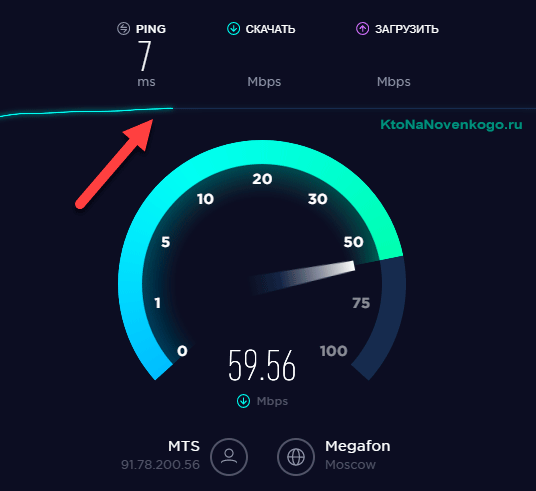
Для услуг ADSL2+ и FTTC (оптоволокно до шкафа/VDSL2) вам также необходимо убедиться, что телефонная проводка в вашем доме не является причиной низкой скорости соединения.
Большинство потребительских гарантий скорости широкополосного доступа не включают в себя влияние того, что другие делают в вашем районе/городе/регионе, поэтому в часы пик, хотя скорость соединения не должна меняться, вы можете увидеть изменения скорости загрузки, и хотя небольшие 5-10% приемлемы, если ваши скорости регулярно падают на 90%, тогда, очевидно, вы сможете приставать к своему провайдеру независимо от каких-либо явных гарантий, которые они заявляют.
Мой провайдер говорит, что не будет меня замедлять, но скорость загрузки меняется, почему?
Когда провайдеры говорят, что они не замедляют вас, обычно они имеют в виду, что управление трафиком отсутствует, но ваши скорости загрузки и выгрузки данных все еще могут зависеть от того, что другие тысячи и миллионы клиентов делают в своих собственных соединениях, и проблема обычно не в самой широкополосной связи, а в точке, где все соединения объединяются для совместного доступа к более широкому Интернету или кешам для воспроизведения видеопотоков.

 Возьмите у кого-нибудь из знакомых роутер и проведите тест скорости интернета еще раз. Если причина низкой скорости подключения кроется в вашем роутере, вам придется отнести его в ремонт или даже приобрести новый (если роутер недорогой, выгоднее сразу купить новый).
Возьмите у кого-нибудь из знакомых роутер и проведите тест скорости интернета еще раз. Если причина низкой скорости подключения кроется в вашем роутере, вам придется отнести его в ремонт или даже приобрести новый (если роутер недорогой, выгоднее сразу купить новый).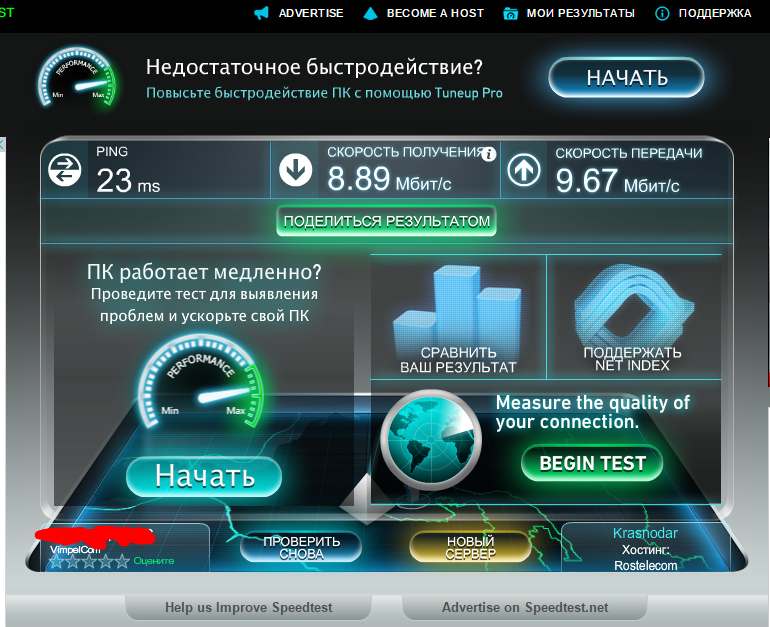

 Это влияет на скорость загрузки ваших веб-страниц и скорость загрузки файлов. Хорошая скорость загрузки также позволит плавно передавать ваш мультимедийный контент.
Это влияет на скорость загрузки ваших веб-страниц и скорость загрузки файлов. Хорошая скорость загрузки также позволит плавно передавать ваш мультимедийный контент. Это может быть сделано некоторыми интернет-провайдерами, в результате чего вы получаете более низкую скорость соединения, чем ожидалось.
Это может быть сделано некоторыми интернет-провайдерами, в результате чего вы получаете более низкую скорость соединения, чем ожидалось.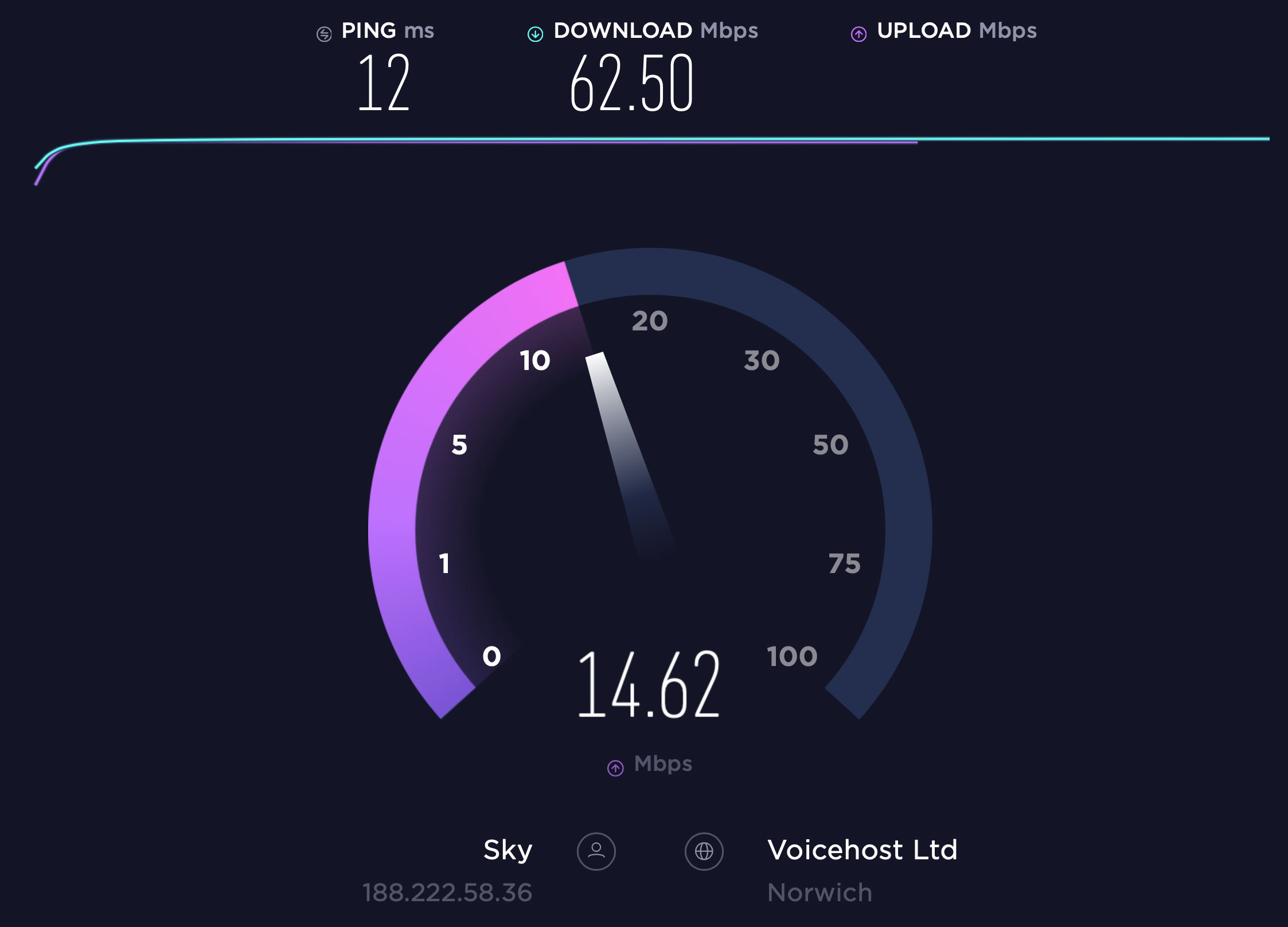 Может подойти для работы из дома, не связанной с видеозвонками или постоянным сотрудничеством.
Может подойти для работы из дома, не связанной с видеозвонками или постоянным сотрудничеством. Канал WiFi — это полоса радиочастот, на которой передается ваш Интернет, и ее изменение может помочь избежать проблем с помехами для других устройств.
Канал WiFi — это полоса радиочастот, на которой передается ваш Интернет, и ее изменение может помочь избежать проблем с помехами для других устройств. 11b) намного медленнее последних (например, 802.11ac), и если вы используете сверхбыстрое широкополосное соединение, скорость беспроводной сети может быть ниже, чем скорость вашего широкополосного соединения, даже если ваш ноутбук находится рядом с маршрутизатором. При выполнении теста скорости стоит подумать об использовании кабеля Ethernet, подключенного непосредственно к маршрутизатору.
11b) намного медленнее последних (например, 802.11ac), и если вы используете сверхбыстрое широкополосное соединение, скорость беспроводной сети может быть ниже, чем скорость вашего широкополосного соединения, даже если ваш ноутбук находится рядом с маршрутизатором. При выполнении теста скорости стоит подумать об использовании кабеля Ethernet, подключенного непосредственно к маршрутизатору.
 Если вы забудете установить микрофильтр на каждое расширение, у вас, вероятно, будут серьезные проблемы с широкополосным соединением, хотя иногда оно может работать нормально. Неисправный микрофильтр может иметь те же последствия, что и отсутствие микрофильтра, поэтому может быть целесообразно отключить все другие устройства и расширения, если вы диагностируете проблему.
Если вы забудете установить микрофильтр на каждое расширение, у вас, вероятно, будут серьезные проблемы с широкополосным соединением, хотя иногда оно может работать нормально. Неисправный микрофильтр может иметь те же последствия, что и отсутствие микрофильтра, поэтому может быть целесообразно отключить все другие устройства и расширения, если вы диагностируете проблему.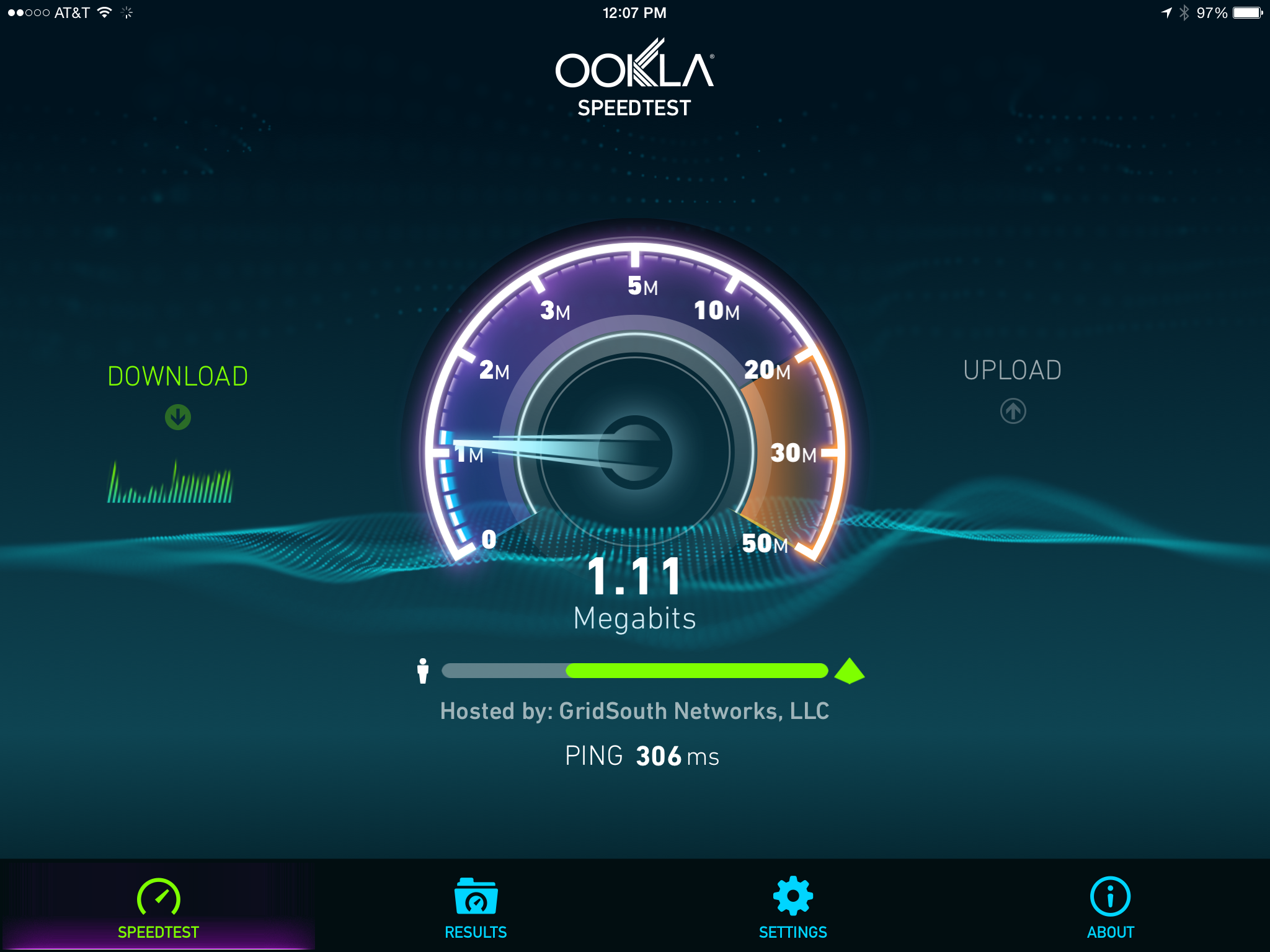
 Это, скорее всего, будет заметно в небольших сообществах, где линия связи от телефонной станции обратно к поставщику услуг, вероятно, будет меньше.
Это, скорее всего, будет заметно в небольших сообществах, где линия связи от телефонной станции обратно к поставщику услуг, вероятно, будет меньше. Маршруты к другим тестировщикам могут быть другими, поэтому они могут быть затронуты по-разному. Все наши тесты выполняются с выделенных серверов в нашей сети, поэтому мы можем поручиться за завершение теста. Некоторые другие тестировщики могут выбирать из нескольких серверов самые быстрые. Мы не считаем, что это честный способ измерения скорости, поскольку вы получаете наилучший результат, который может не соответствовать вашему реальному опыту работы в Интернете.
Маршруты к другим тестировщикам могут быть другими, поэтому они могут быть затронуты по-разному. Все наши тесты выполняются с выделенных серверов в нашей сети, поэтому мы можем поручиться за завершение теста. Некоторые другие тестировщики могут выбирать из нескольких серверов самые быстрые. Мы не считаем, что это честный способ измерения скорости, поскольку вы получаете наилучший результат, который может не соответствовать вашему реальному опыту работы в Интернете.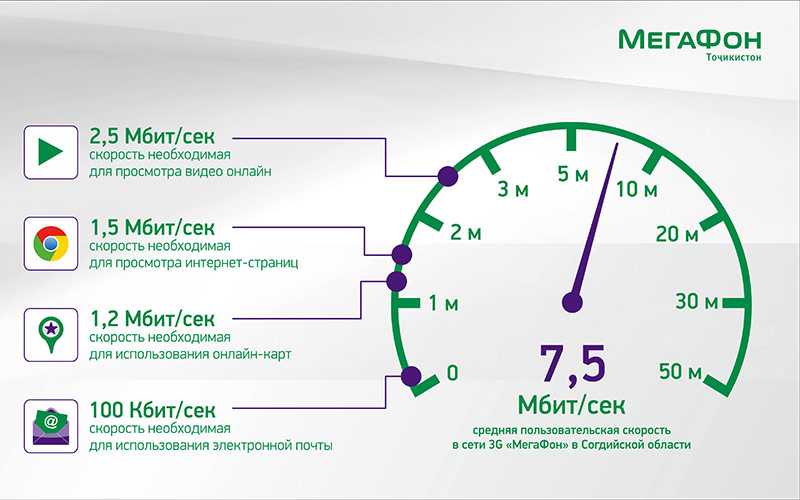 Многие другие тесты скорости доступны только во Flash или требуют установки приложений на мобильные устройства. Иногда скорость вашего компьютера или версия вашего веб-браузера/Flash-памяти могут вызывать проблемы, поэтому при выполнении теста скорости на очень старом ПК или телефоне вы можете не получить наилучших скоростей.
Многие другие тесты скорости доступны только во Flash или требуют установки приложений на мобильные устройства. Иногда скорость вашего компьютера или версия вашего веб-браузера/Flash-памяти могут вызывать проблемы, поэтому при выполнении теста скорости на очень старом ПК или телефоне вы можете не получить наилучших скоростей.

 Он также может выполнять многопоточную загрузку с наших серверов для проверки скорости.
Он также может выполнять многопоточную загрузку с наших серверов для проверки скорости.
Ваш комментарий будет первым